广告
信用卡收欧洲,高成功率高点位加微信:Luanxin2088
__________________________________________________________________________________________________[title-plane title=”OEMSAAS应用浏览器通知的好处:”]
适用于各个系统
告别多个设备之间信息不相通的繁琐,只需要打开浏览器即可及时触达,捕捉匿名购物者,扩大影响范围
自动化事件
多个事件自动化推送,包括新用户欢迎、浏览退出、弃单挽回、复购召回、发货提醒;覆盖全面的电商场景
WEB推送触达方式
增加销量的再营销工具,除邮件、短信推送之外跨设备触达客户的方式,无需收集客户邮箱及手机号
推荐使用场景:
- 除邮件、短信推送之外跨设备触达客户的方式
- 增加销量的再营销工具
- 覆盖全面电商场景的自动化事件
- 与潜在客户建立联系提高转化率
- 捕捉匿名购物者,扩大影响范围
注意事项:
- 访客的设备需提前开启系统通知
- 访客需要点击允许通知
- 访客需要触发不同的事件类型发送不同的通知
- 访客中途关闭通知将无法继续收到新通知
- 事件的具体说明请参见应用详情
应用依赖:
- HTML节点
- 变量
- 函数
- 自定义事件
[/title-plane]
操作教程:
1.Windows11及10系统开启系统通知权限→点击系统→点击通知
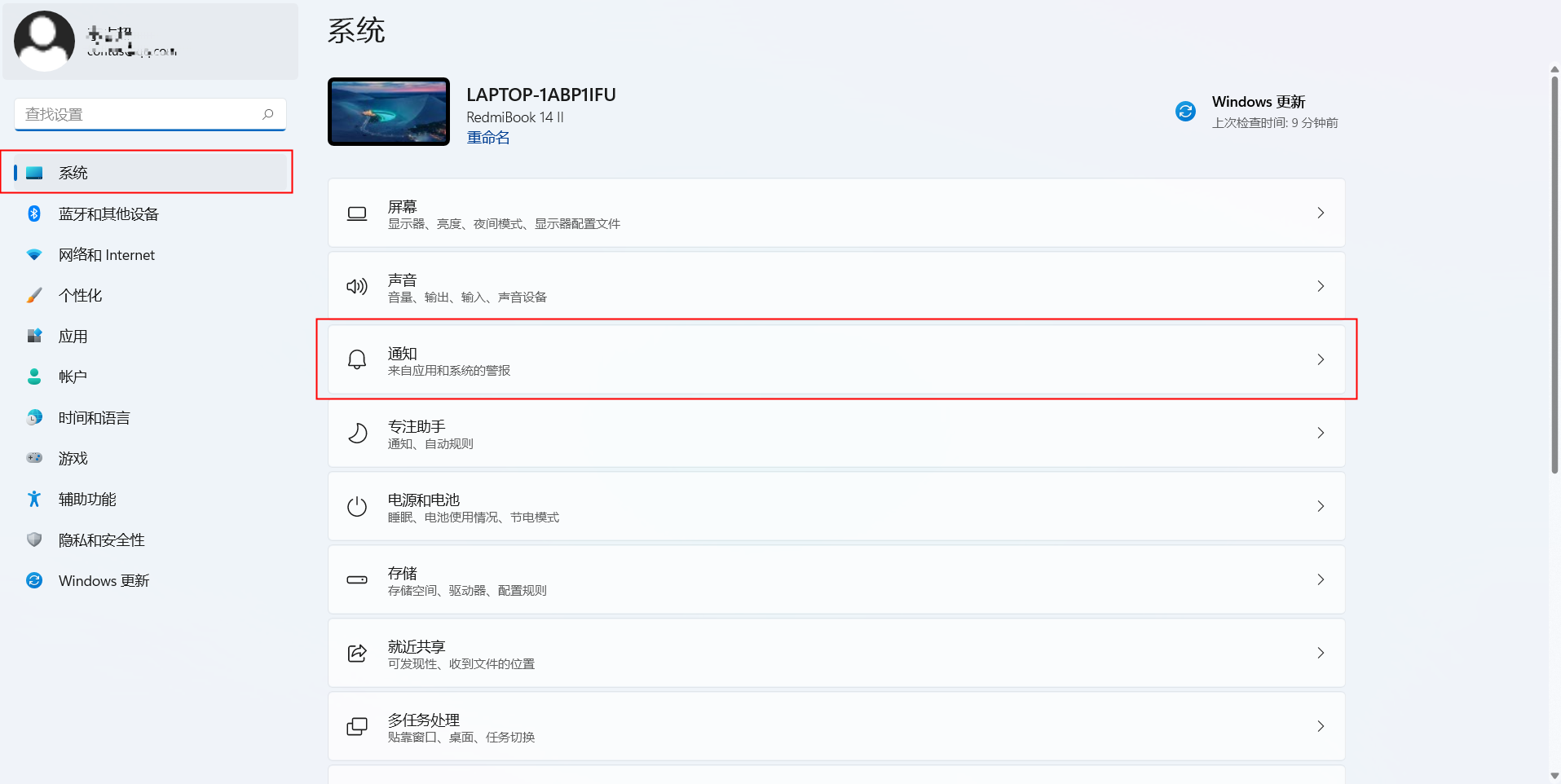
2.选择需要开启通知权限的浏览器
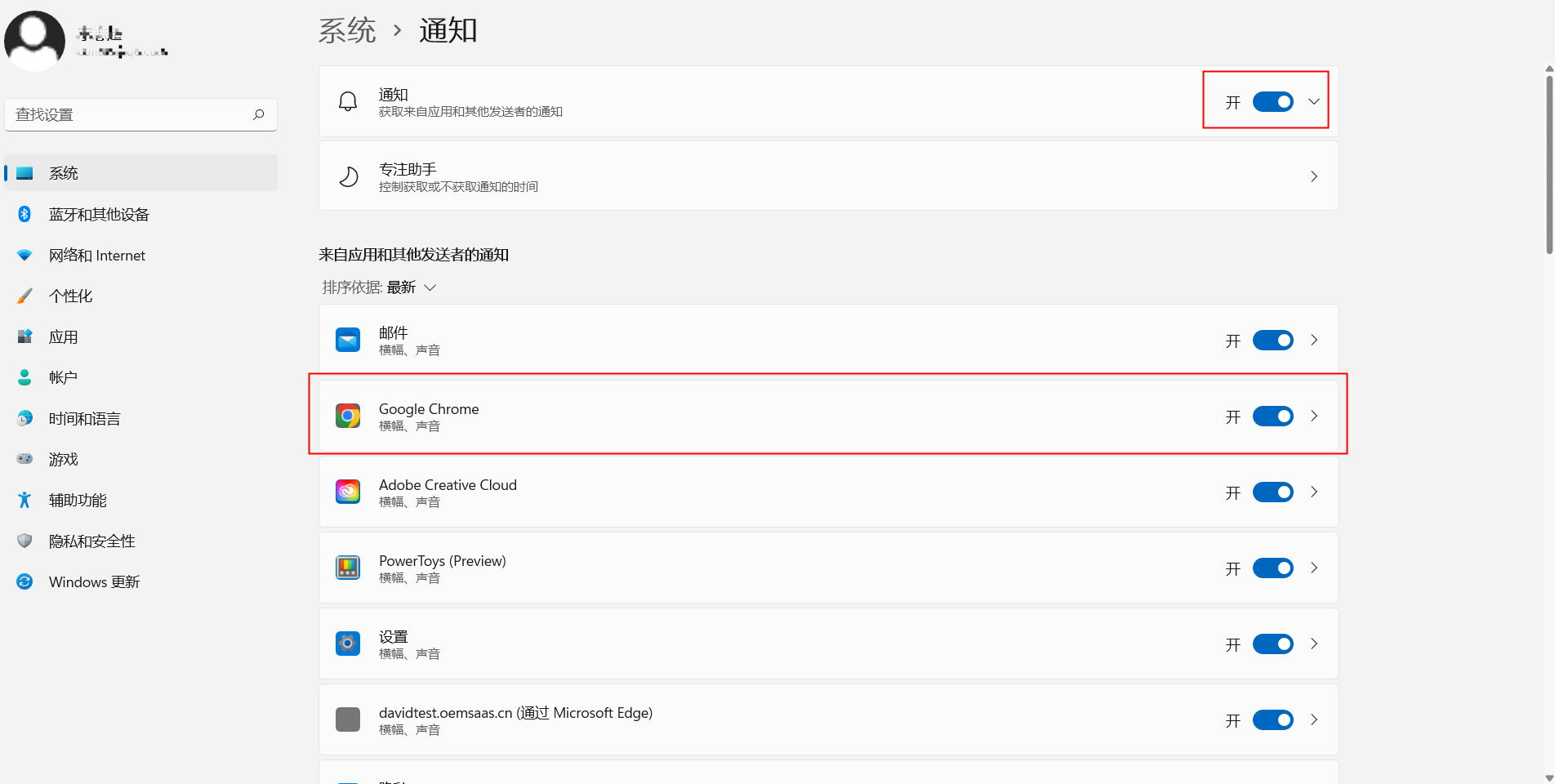
3.Mac系统开启系统通知权限→点击设置
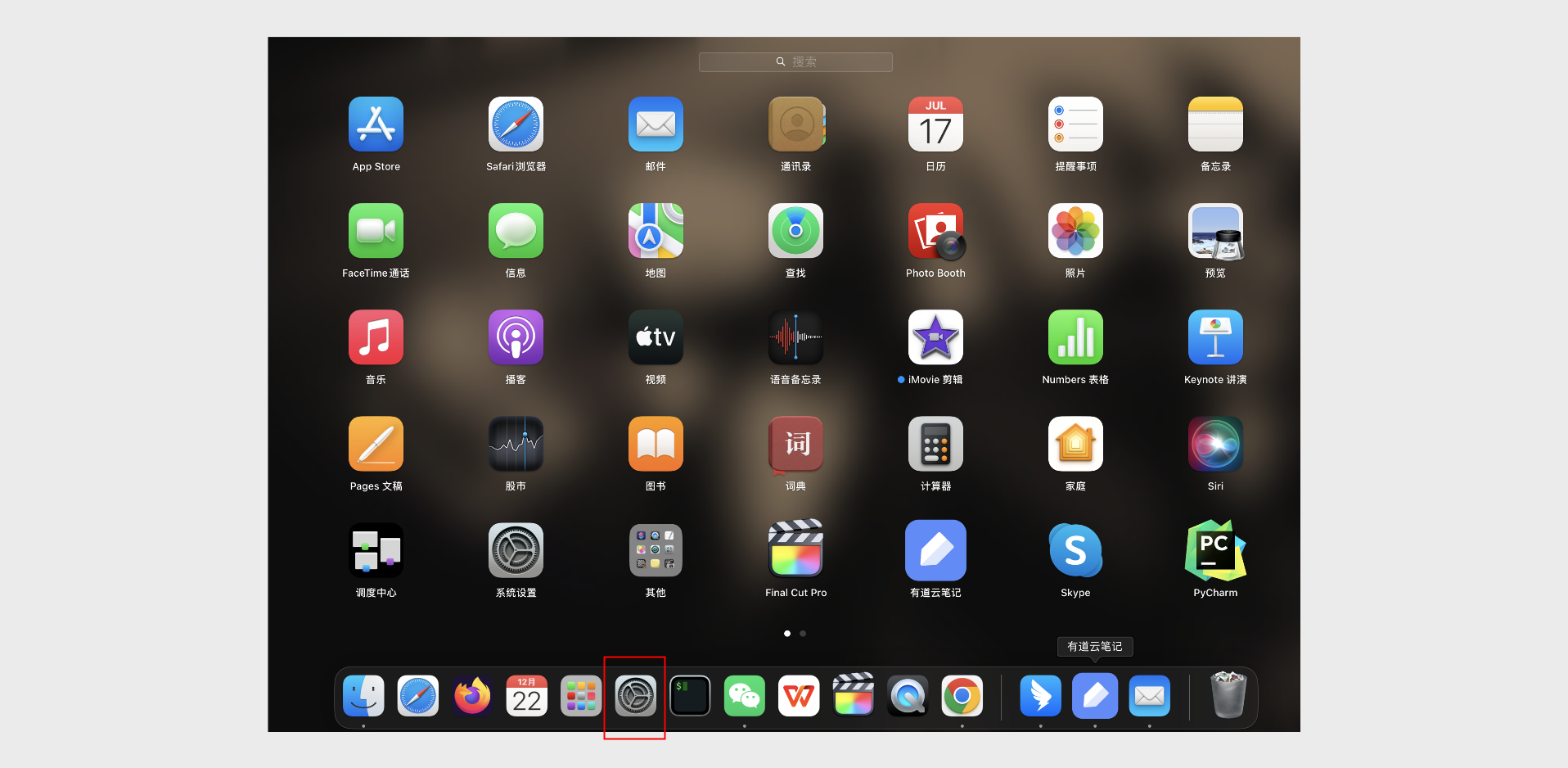
4.选择通知,点击打开系统通知权限
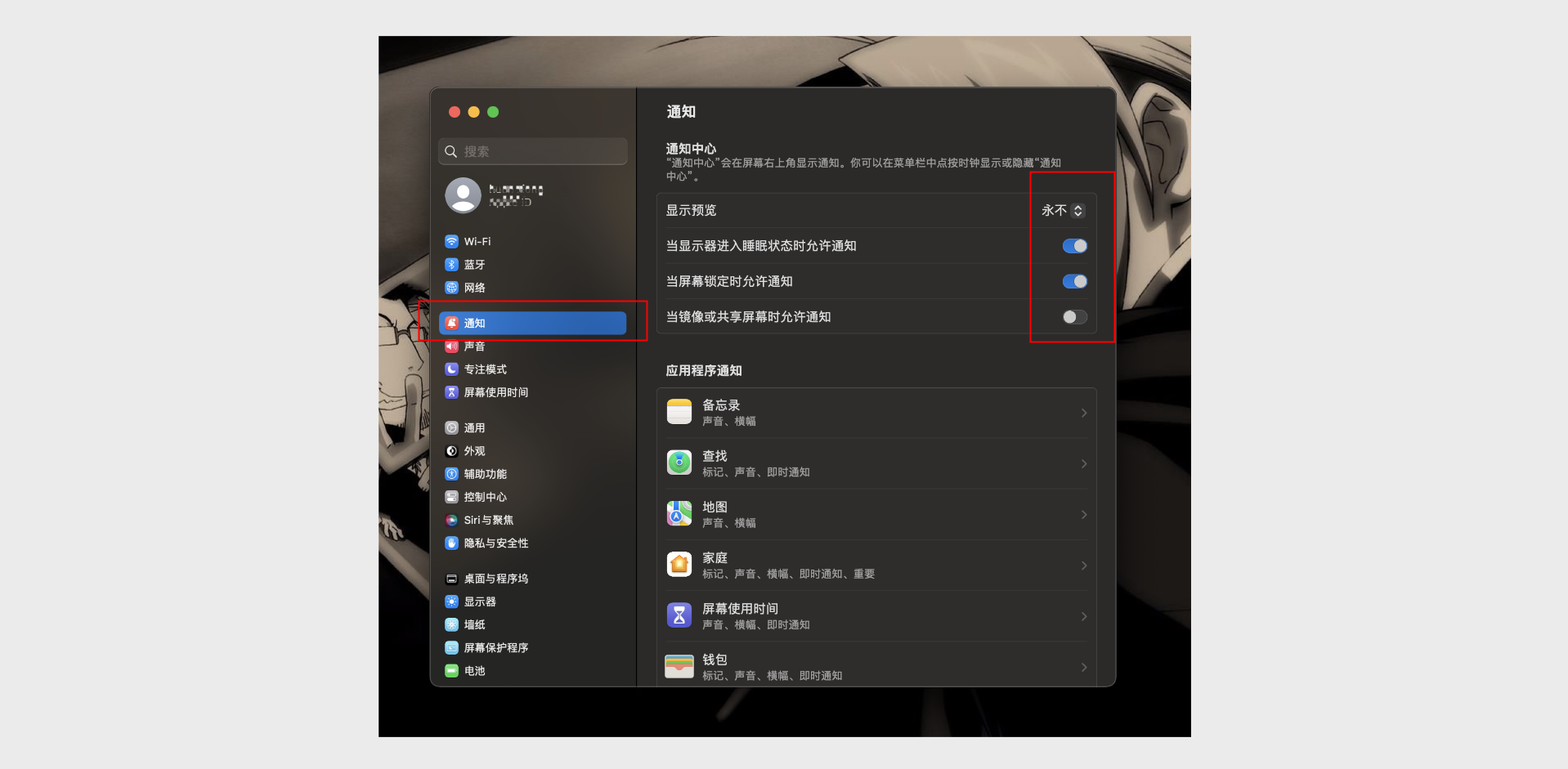
5.选择需要开启通知的浏览器权限
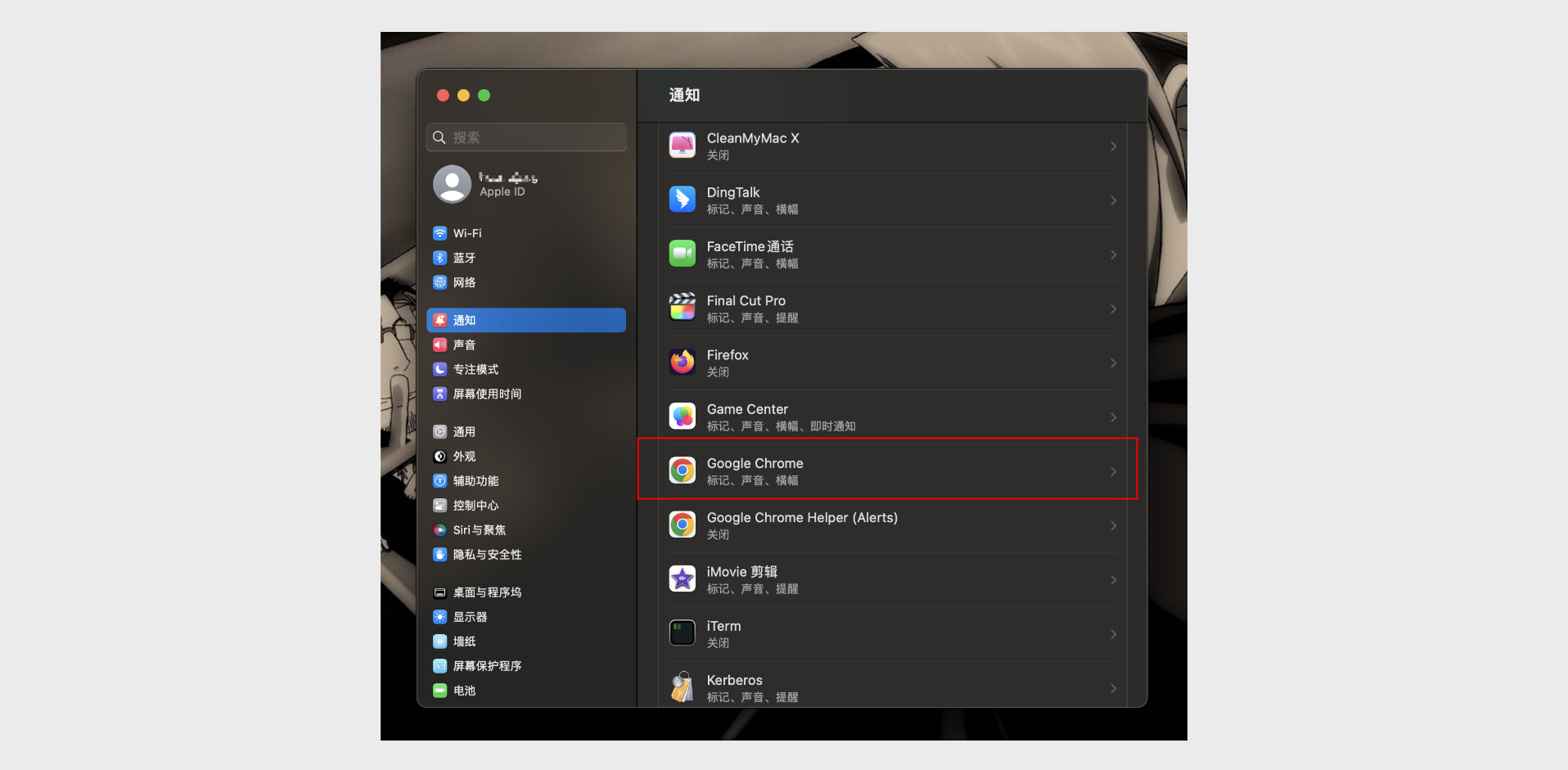
6.点击开启“允许通知”
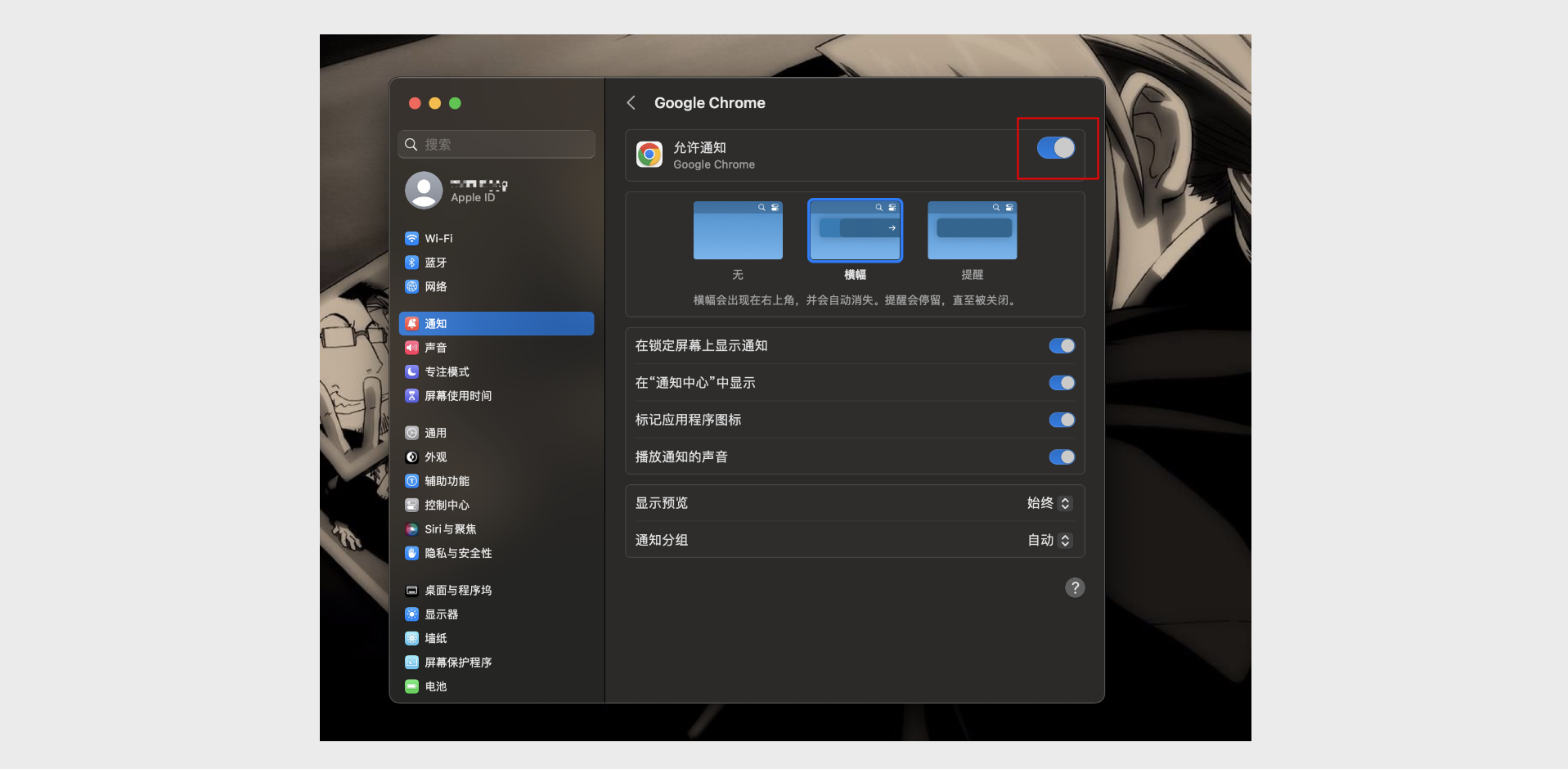
7.浏览器通知预设了多个不同的自动化事件,事件一:新用户欢迎推送
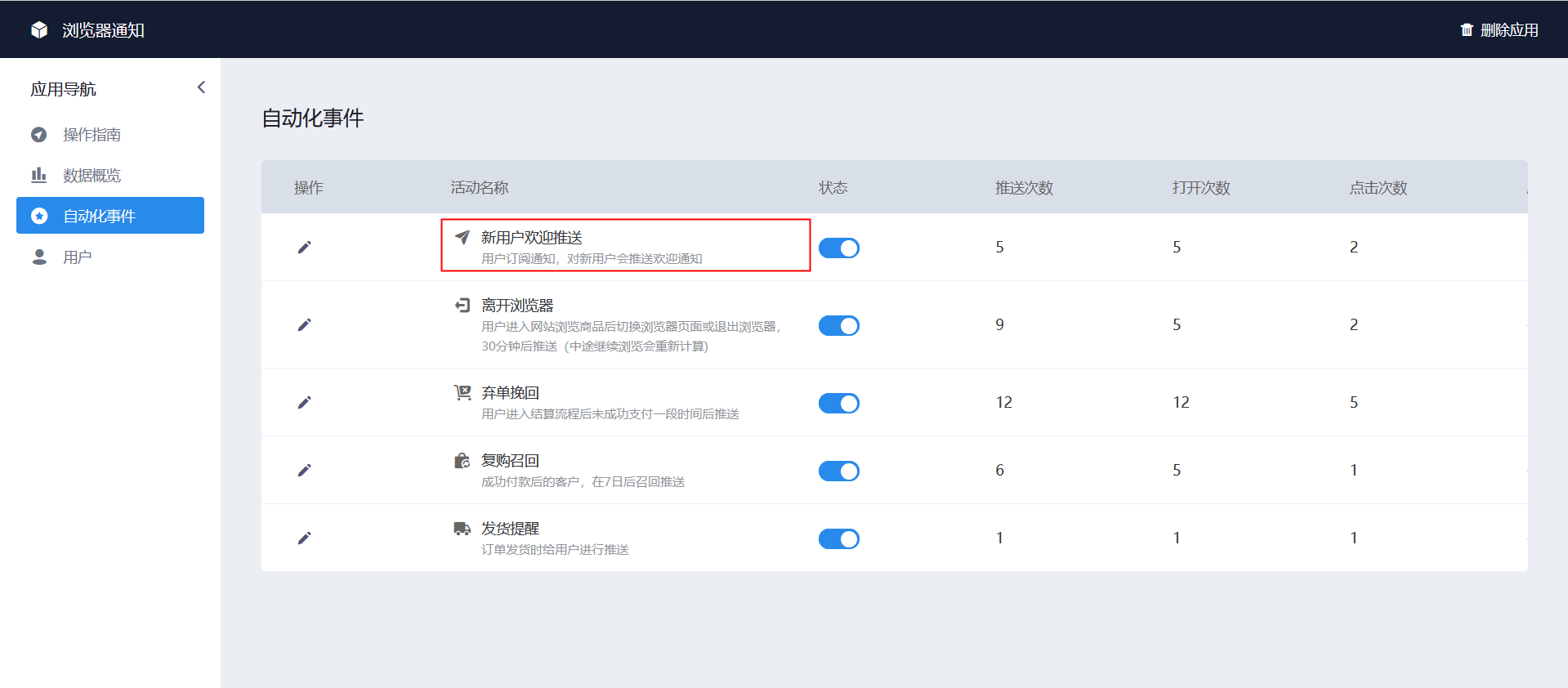
8.新用户欢迎推送事件:默认开启“第一阶段”可根据需求选择开启“第二阶段、第三阶段”
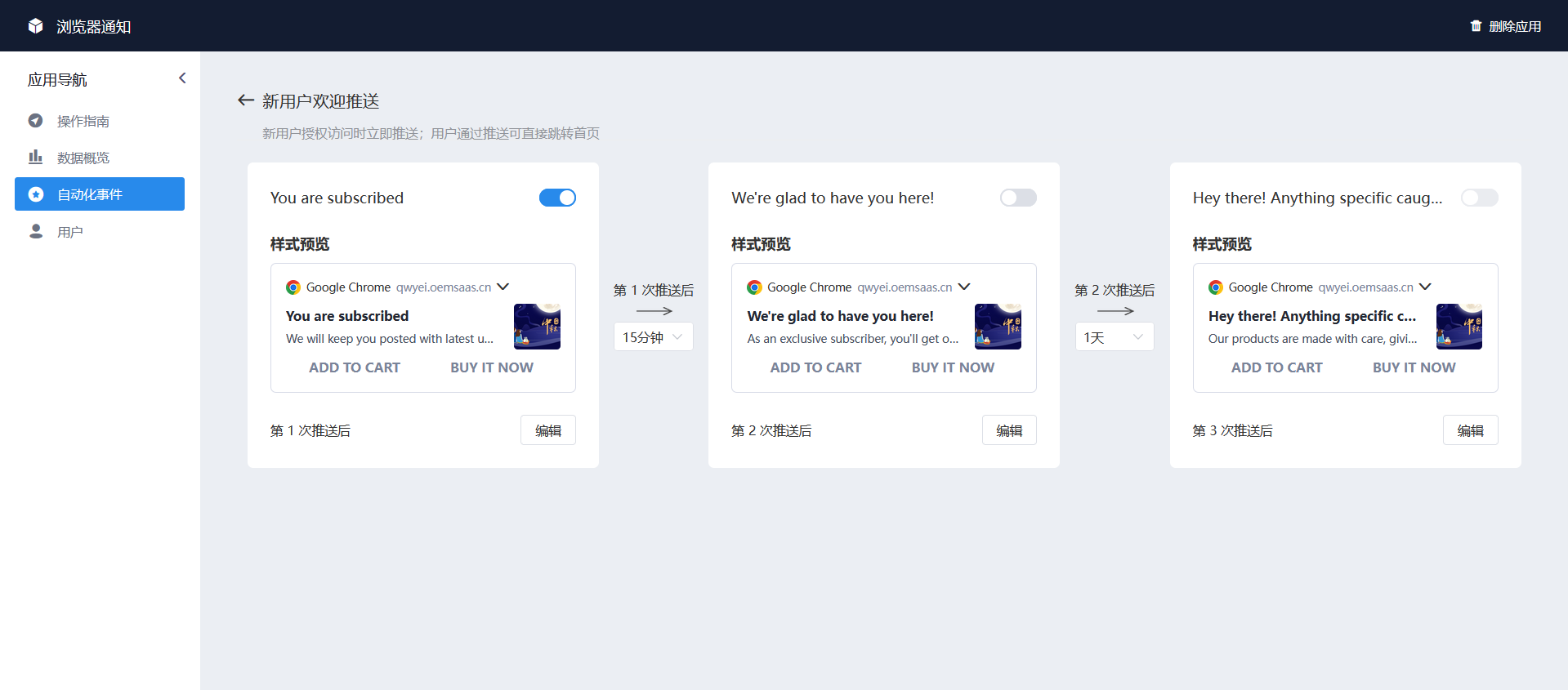
9.事件二:离开浏览器
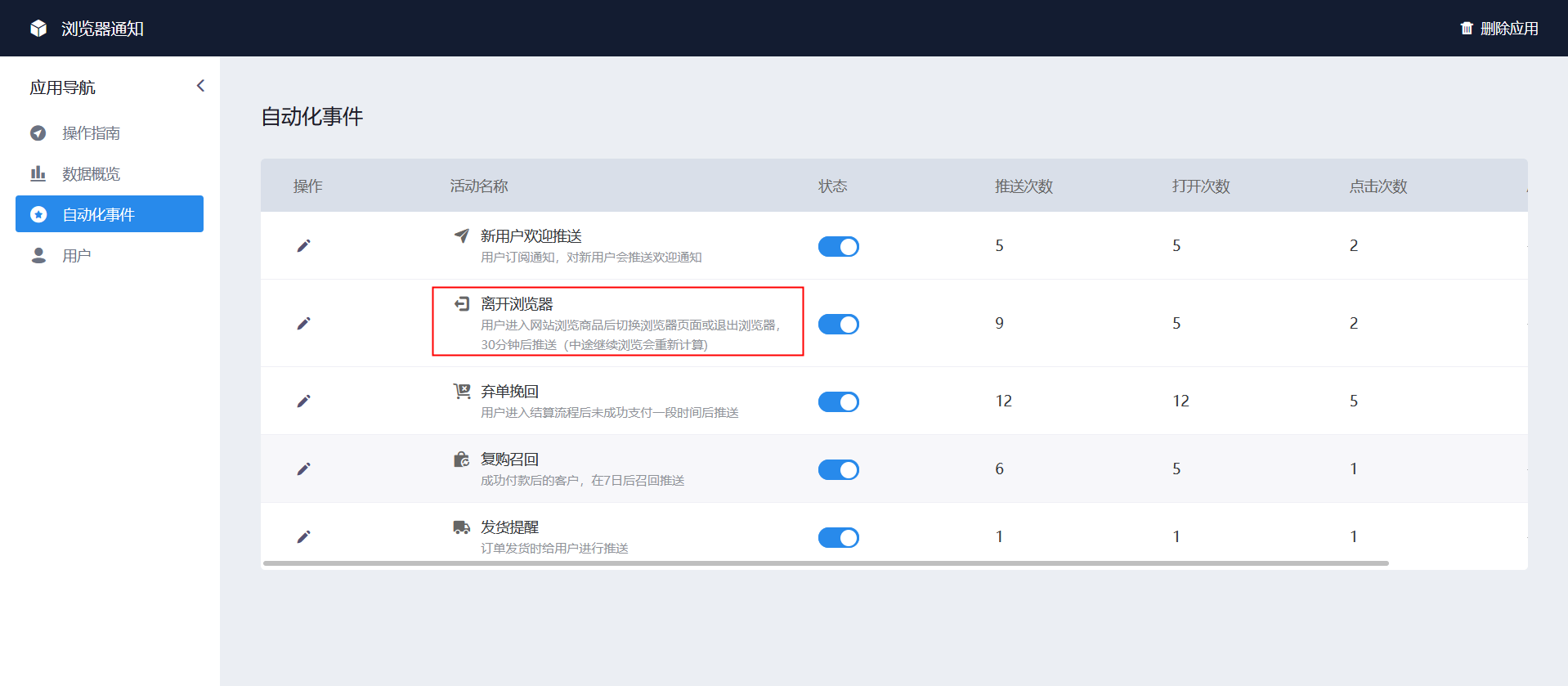
10.事件三:弃单挽回
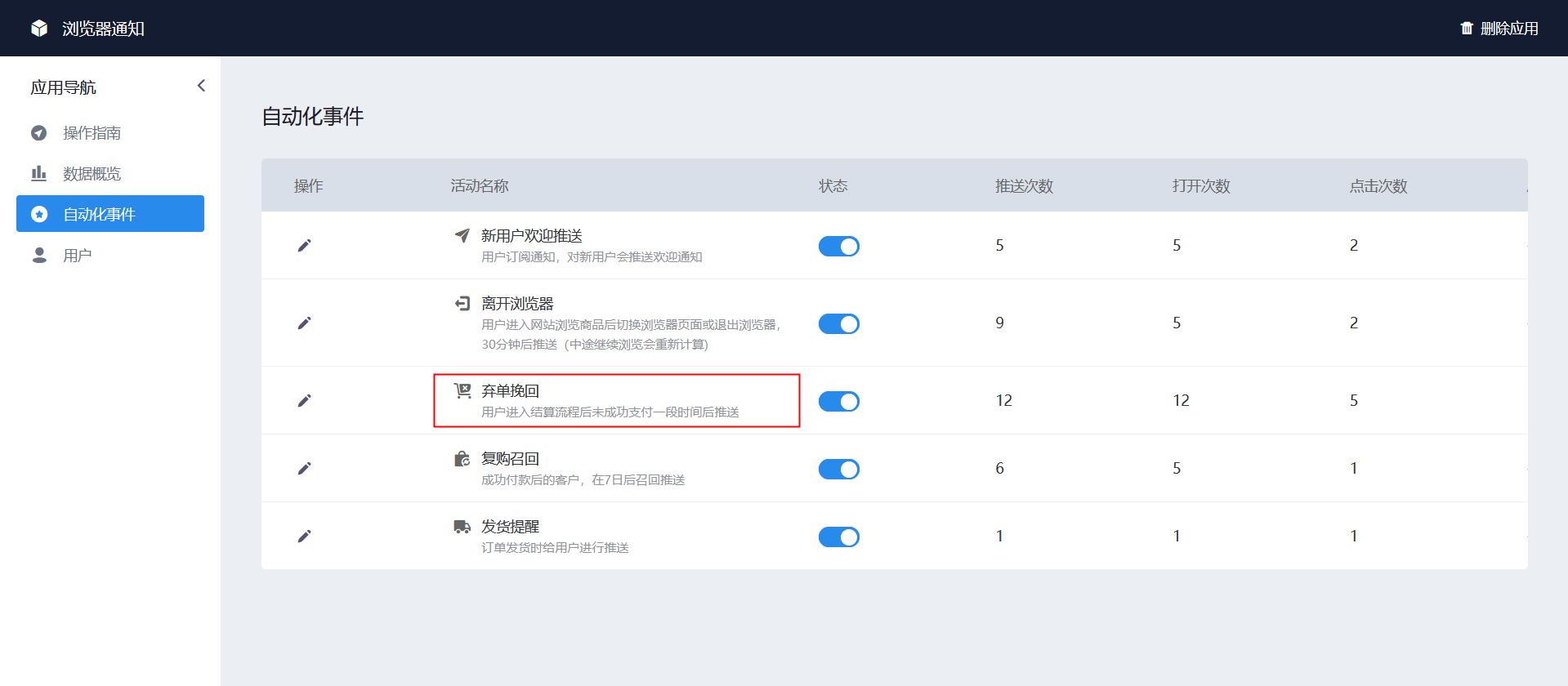
11.弃单挽回事件:默认开启“第一阶段”可根据需求选择开启“第二阶段、第三阶段”
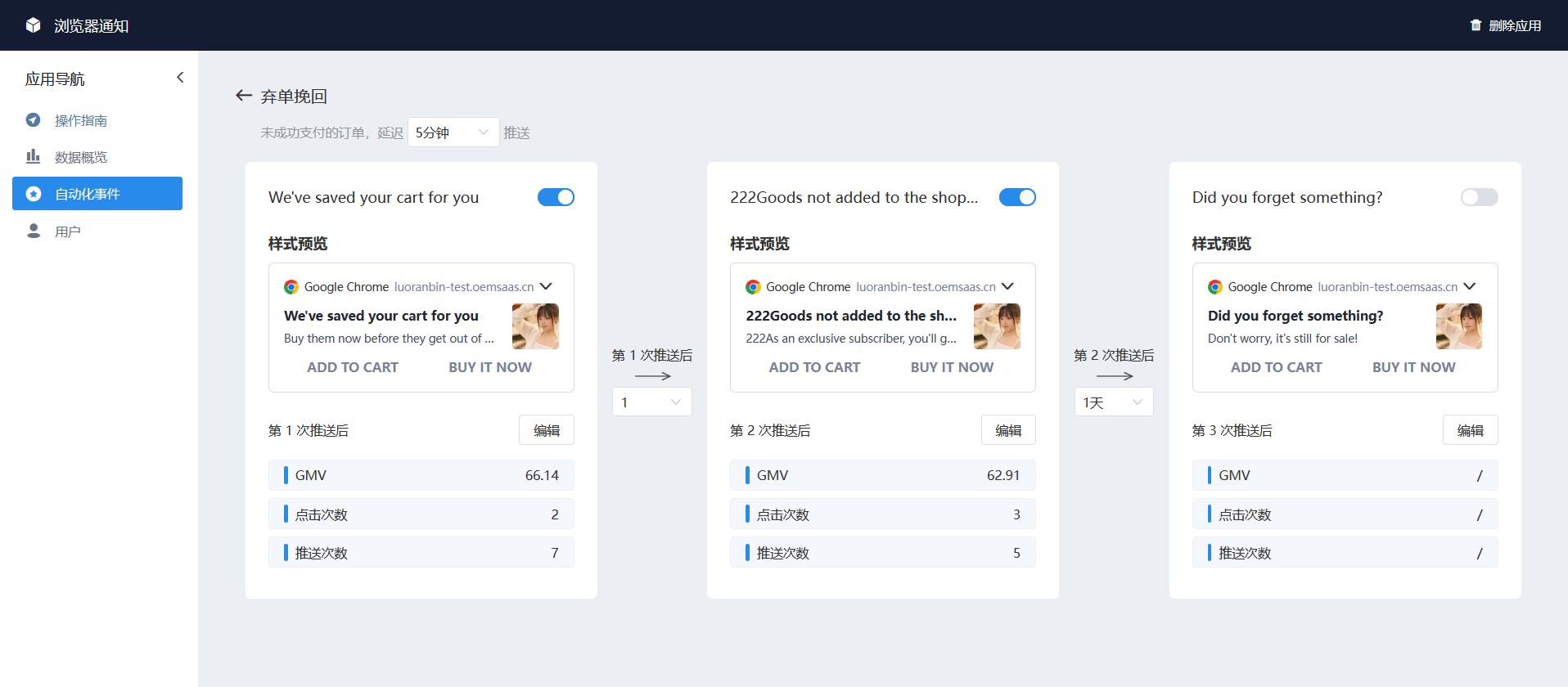
12.事件四:复购召回
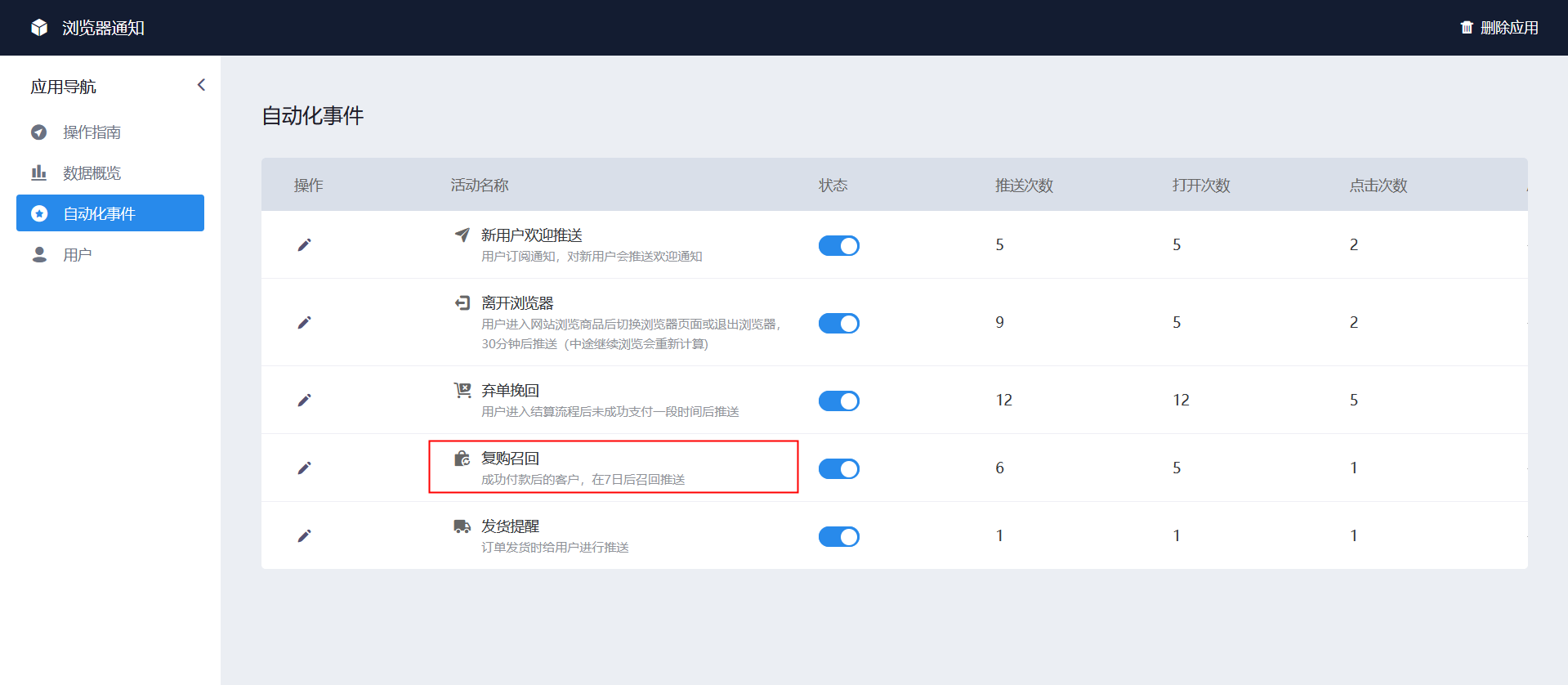
13.事件五:发货提醒
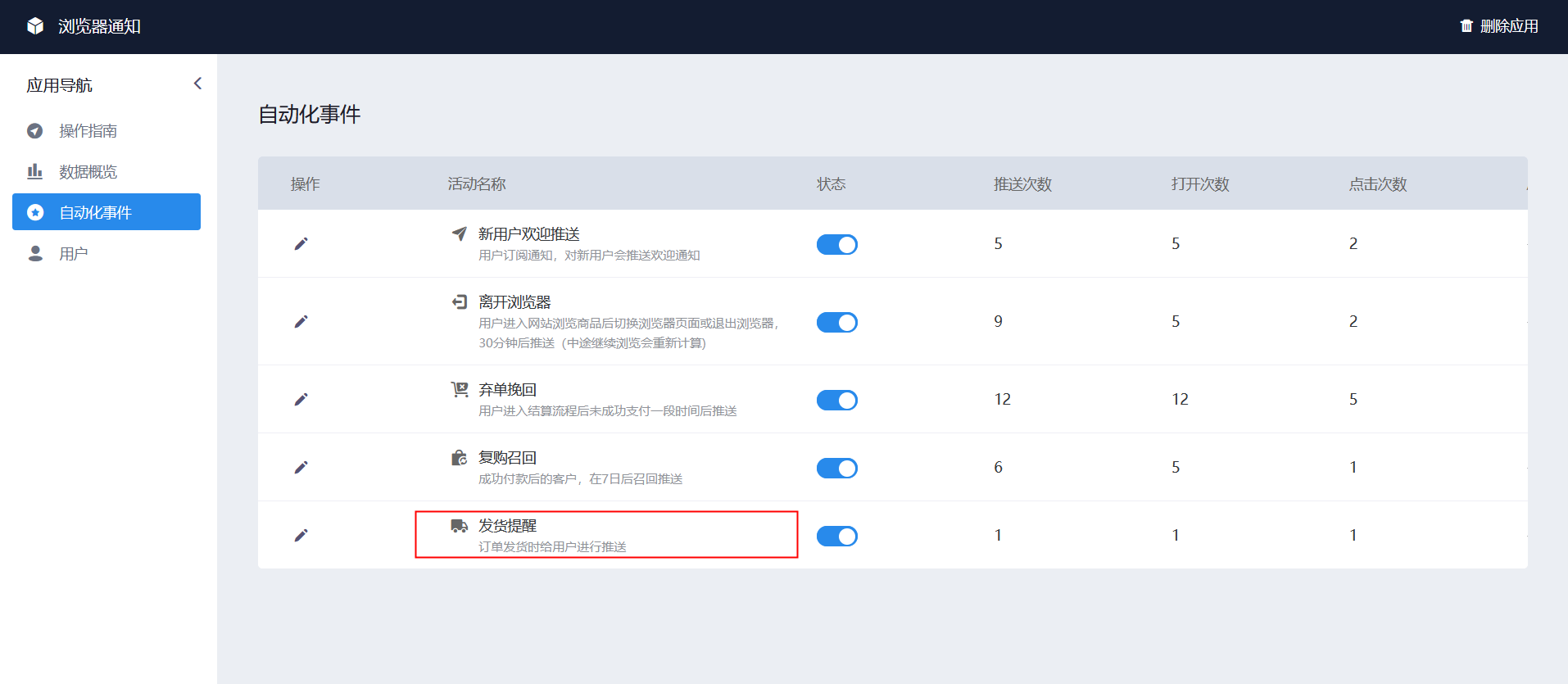
14.检查是否已安装此应用代码;转到操作指南→②安装代码→点击安装代码(操作安装代码的顺序不会影响已经配置好的基础配置)
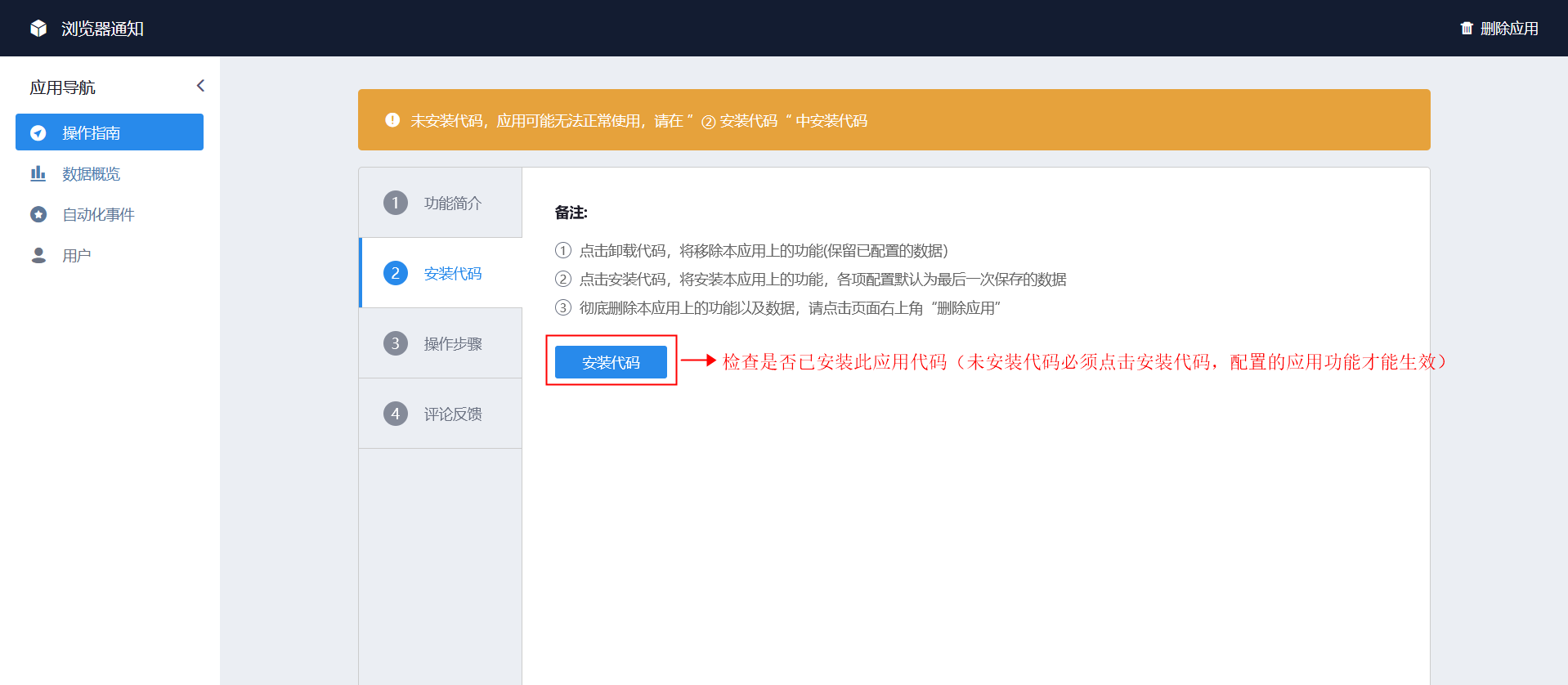
© 版权声明
本站文章部分转载自其他平台,若有侵权请联系删除。
THE END
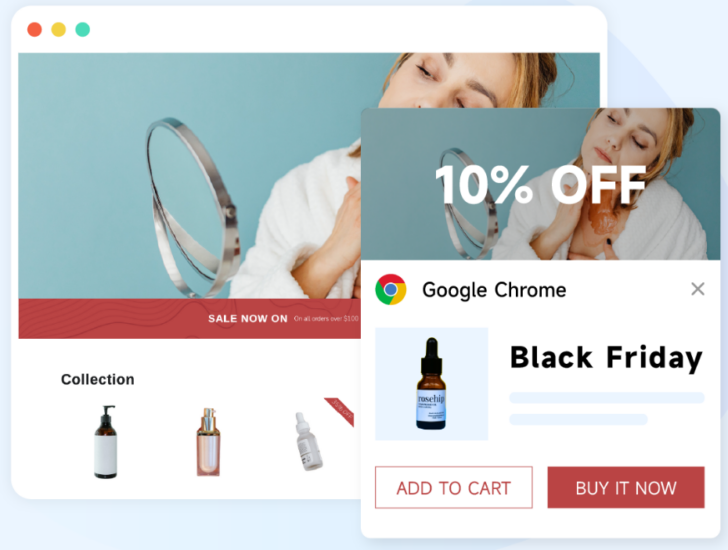







![[AB站收款插件]-JHPAY收款轮换系统PP轮收/ST轮换收款系统丨AB站轮换收款-Dion独立站](https://www.lxccx.com/wp-content/uploads/2022/04/56da468b8473-300x193.png)

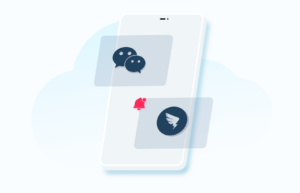




![[AB站收款插件]-JHPAY收款轮换系统-Dion独立站](https://www.lxccx.com/wp-content/uploads/2022/04/56da468b8473-1024x659.png)

![表情[wozuimei]-Dion独立站](https://www.lxccx.com/wp-content/themes/zibll/img/smilies/wozuimei.gif)
![表情[se]-Dion独立站](https://www.lxccx.com/wp-content/themes/zibll/img/smilies/se.gif) 666
666
暂无评论内容